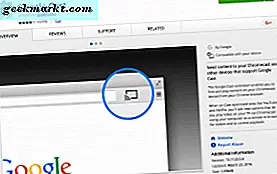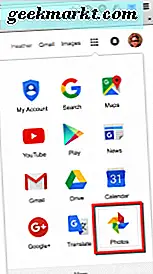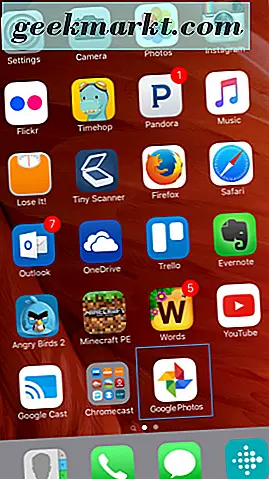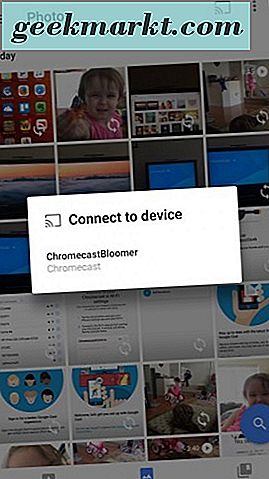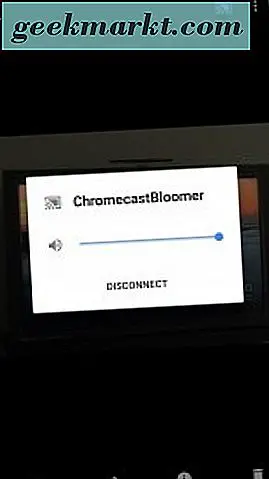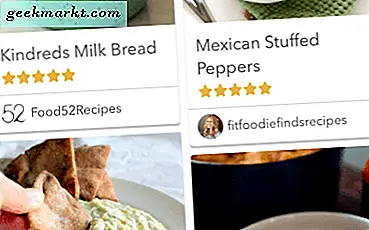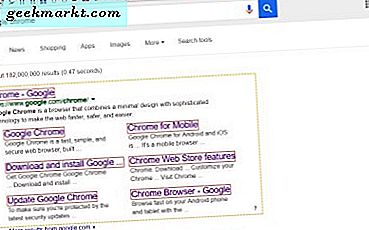Google Chromecast er en av de rimeligste streaming media enhetene der ute i dag. Etter at jeg nylig kjøpte en, må jeg si at jeg er ganske imponert. Å være en gadget og tech pro er ikke et krav for å bruke denne lille perlen. Det er så mye du kan gjøre med Chromecast; det blåser meg.
Chromecast er langt den enkleste og mest varierte streaming media enheten jeg har kommet over ennå. For prisen på $ 35 og forskjellige bruksområder, vil du ikke bli skuffet med ditt kjøp.
Alle Google Apps fungerer selvfølgelig med Google Chromecast. Du kan også finne en komplett liste over kompatible og nedlastbare apps her. De har alt du trenger for å holde deg underholdt og opptatt i flere timer på slutten. Se på TV, filmer eller sport; høre på musikk; spille spill . . . og listen fortsetter. Jeg er allerede hekta - og det blir du også.
Selv om det er mange ting du kan gjøre med Google Chromecast, vil dette innlegget bare være en veiledning om hvordan du bruker Chromecast til å vise bildene dine på TVen din.
Vis bilder på TV fra Chrome-nettleseren på PCen
Kontroller at datamaskinen din og Google Chromecast er på samme Wi-Fi-nettverk, hvis du har mer enn én. De fleste boliger har en 2, 4 GHz og 5 GHz Wi-Fi-tilkobling. Jeg foreslår 5ghz-tilkoblingen for å oppleve den beste ytelsen.
- Åpne Google Chrome-nettleseren på datamaskinen din, og installer Google Cast-utvidelsen fra Chrome Nettmarked.
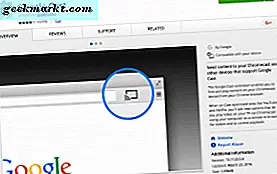
- Logg deg på Google-kontoen din i Chrome-nettleseren. Klikk på Google Apps-ikonet og velg appen Bilder.
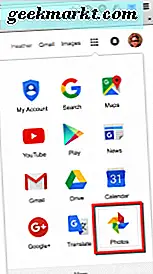
- Velg Google Cast-ikonet og velg Chromecast-enheten din. Boom-du er tilkoblet.

- Når du har mer enn én kategori åpen i Chrome-nettleseren, velger du «Cast this tab.»
TVen din skal nå vise Google Photos-fanen din fra Chrome på fjernsynet ditt via Chromecast. Se, det var lett, ikke sant? Klikk nå gjennom bildene dine på fritiden.
La oss gå videre til den andre måten du kan bruke Google Chromecast til å vise bilder på TVen din.
Vis bilder på TV fra mobiltelefonen din (iPhone eller Android)
Du må ha Google Photos-appen installert. Har du ikke det? Ikke noe problemhodet på over til Google Play eller Apple App Store og last ned Google Photos App til telefonen.
- Åpne Google Photos App på Android eller Apple-smarttelefonen.
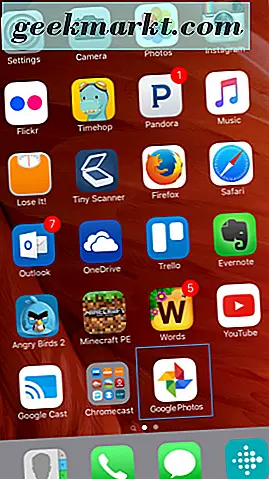
- Trykk på Chromecast-støpeikonet for å koble til Chromecast-enheten din.
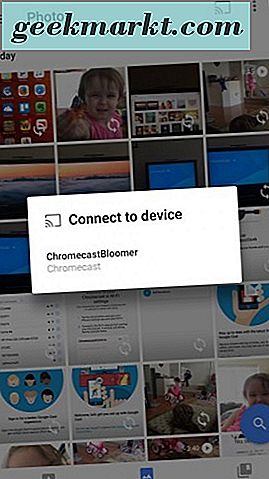
- Begynn å bla gjennom bildene dine på telefonen din, og du vil også se dem vises på TV-skjermen.
- Når du er klar til å koble fra telefonen fra Chromecast, klikker du bare på avstøpningsikonet igjen og klikker på "Koble fra".
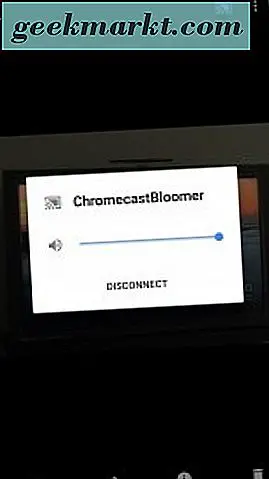
Der har du det - to enkle måter å dele eller bare nyte bildene dine på TVen din med Google Chromecast.